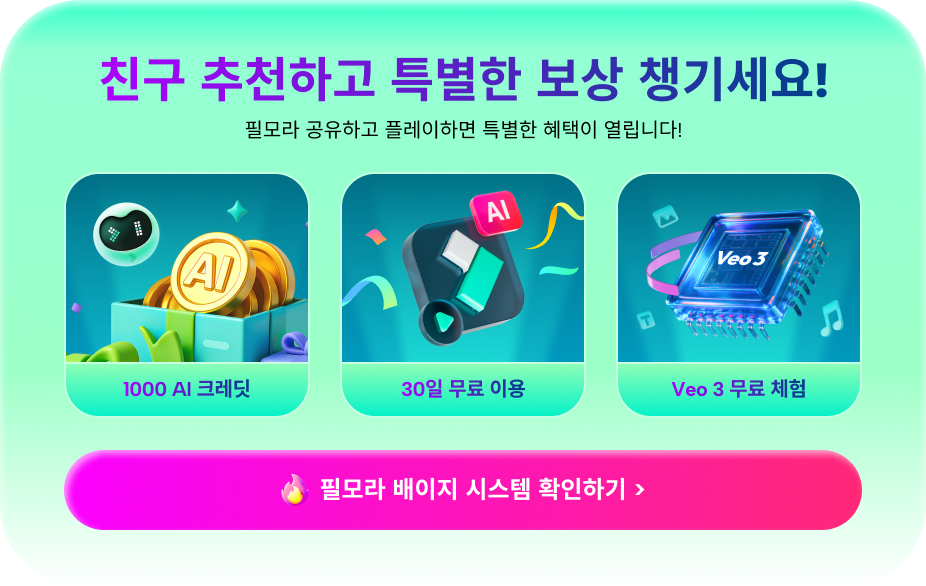요즘 네이버 앱에서 숏폼 영상이 자주 보이지 않나요? 바로 ‘네이버 클립’ 이라는 새로운 숏폼 콘텐츠 플랫폼 덕분인데요. 틱톡이나 인스타 릴스처럼 네이버에서도 이제 간단한 영상으로 소통하고 심지어 수익화까지 가능하여, 벌써 많은 크리에이터들이 활약하고 있답니다. 특히 네이버 블로그나 스마트스토어를 운영하시는 분들께는 노출과 브랜딩 효과까지 제공하죠.
이 글에서는 네이버 클립 만들기부터 시작해서 Wondershare Filmora AI로 어떻게 더 쉽게 고퀄 영상을 만들 수 있는지 실전 위주로 정리해 드릴게요. 네이버 블로거나 스마트스토어 운영자라면 네이버 클립 올리기 방법을 끝까지 읽어보세요!
목차
파트 1. 네이버 클립이란? 숏폼 콘텐츠의 새로운 중심
틱톡, 유튜브 쇼츠, 인스타 릴스 등 숏폼 콘텐츠가 대세인 요즘, 국내 대표 포털 사이트인 네이버도 본격적으로 숏폼 시장에 뛰어들었습니다. ‘네이버 클립’으로 제공되는 이 서비스는 네이버 앱 안에서 볼 수 있는 숏폼 영상 플랫폼인데, 크리에이터들이 정보나 취미, 리뷰, 일상, 트렌드 등 다양한 주제의 콘텐츠를 공유할 수 있습니다.
특히 기존 블로그나 쇼핑 콘텐츠가 중심이었지만 이제는 숏폼 영상까지 주력 채널로 확대하고 있어 네이버 클립 수익화로 크리에이터 생태계를 본격적으로 지원한다는 뜻이죠.
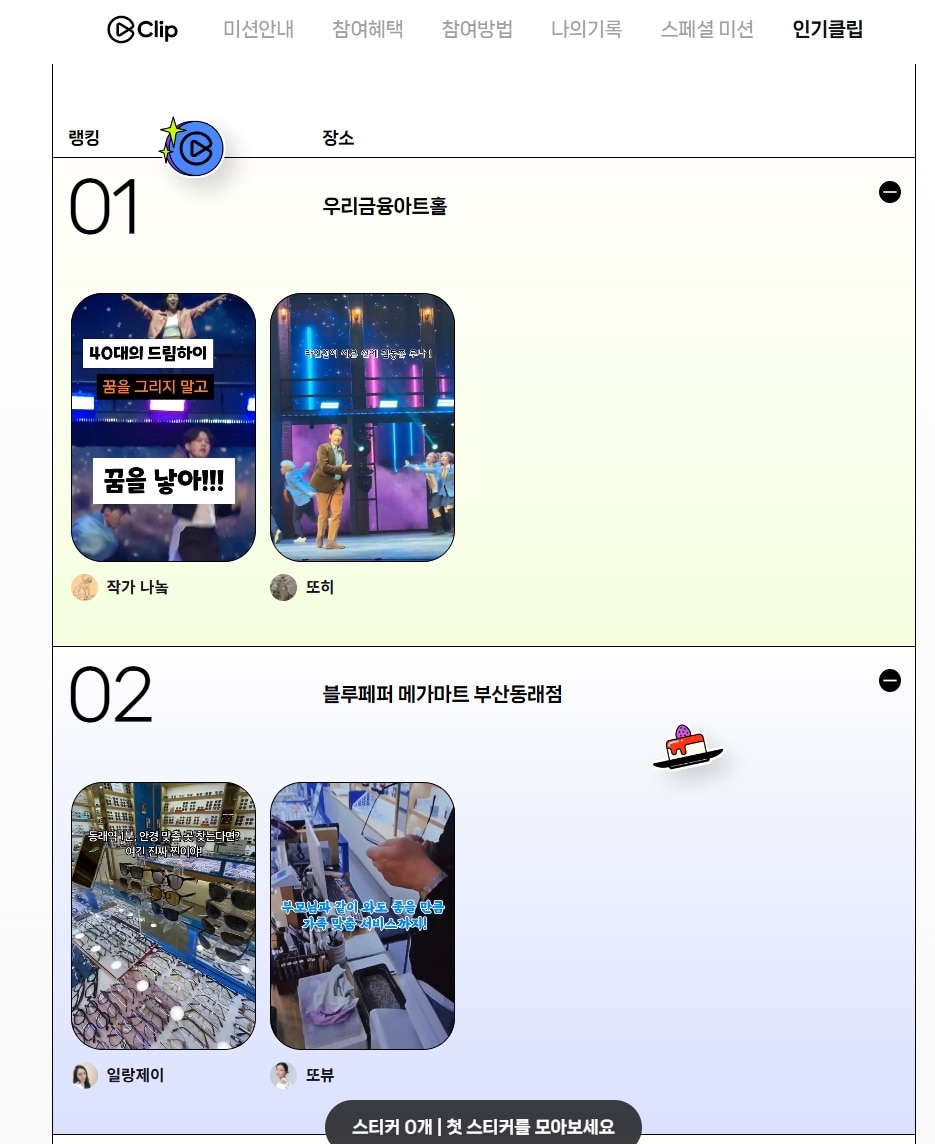
출처:네이버클립
🌟 네이버 클립 주요 특징 3가지
- ✅다양한 노출 지점으로 '자동 홍보' 효과
네이버 클립은 스마트스토어, 블로그, 뉴스 콘텐츠, 네이버 검색 결과 등 다양한 서비스와 유기적으로 연결되어 노출될 가능성이 높습니다. - ✅25개 카테고리 구성, 원하는 주제로 쉽게 시작
네이버 클립 숏폼은 패션, 뷰티, 여행, 일상, 게임, 푸드, 꿀팁 등 25개의 주제 카테고리로 숏폼 콘텐츠를 세분화합니다. - ✅개인화 추천 시스템 탑재
네이버 클립은 사용자가 자주 검색하거나 소비하는 콘텐츠의 유형을 파악하고 검색 기반의 인공지능 추천 시스템을 사용합니다. 즉, 단순한 인기 영상 노출이 아니라 정확한 타겟층에서 노출될 확률이 높다는 것을 뜻하죠.
지금 바로 Fimora 14 플랜으로 업그레이드하고 다양한 혜택을 받아가세요!
파트 2. 초보자도 쉽게 시작하는 네이버 클립 만들기
초보 크리에이터라면 ‘영상 편집은 복잡하고 어렵다’는 생각을 가지고 있죠. 하지만 네이버 클립은 초보자도 쉽게 숏폼 콘텐츠를 제작할 수 있도록 아주 직관적안 인터페이스를 제공하고 있습니다. 아래에서 실제 네이버 앱을 기준으로 처음부터 영상 업로드까지 전체 과정을 하나하나 알려드릴게요.
Step 1. 네이버 TV 실행 → 하단 ‘만들기’ 버튼 클릭Step 1네이버 TV 실행 → 하단 ‘만들기’ 버튼 클릭
네이버 클립 만들기는 ‘네이버 TV 앱’에서 가능합니다. 먼저 네이버 TV를 모바일에 다운로드 받고 회원 가입합니다.
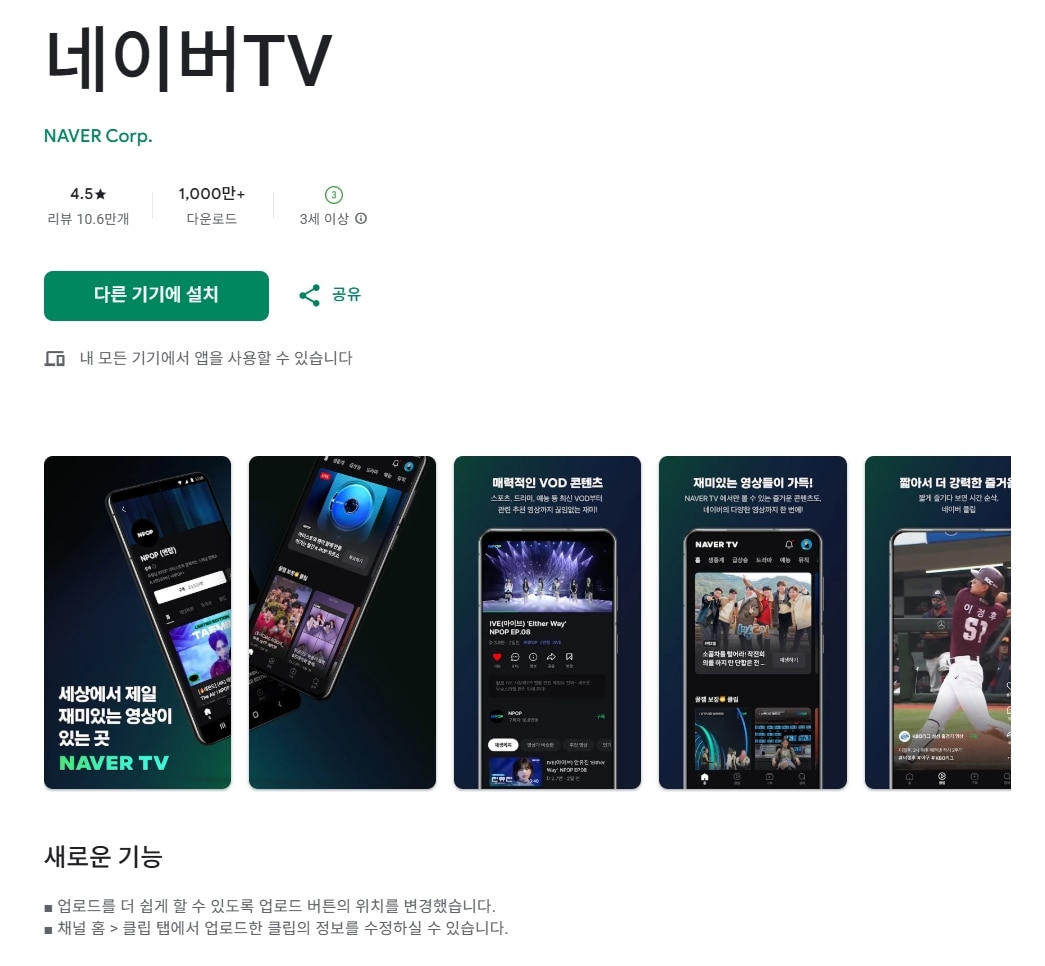
하단의 ‘+’ 버튼을 누르면 ‘채널 만들기’ 페이지로 이동해서 실명 인증을 하면 채널이 개설됩니다.
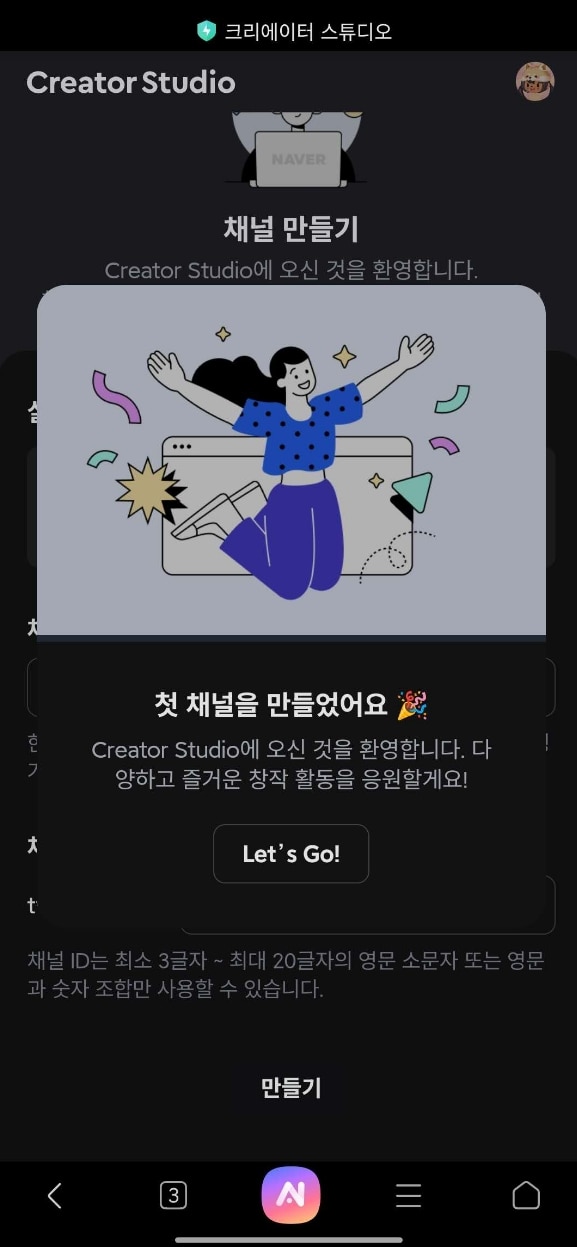
Step 2클립 에디터 진입 → 영상 촬영 또는 업로드
네이버 TV 채널 개설 후 다시 앱으로 돌아와 ‘+’ 버튼을 눌러 네이버 클립 만들기를 진행할 수 있습니다. 클립 에디터에서는 실시간 영상 촬영 또는 기존 영상 업로드 등 두가지 방식으로 콘텐츠를 시작할 수 있습니다.
실시간 영상 촬영
- 화면 하단의 카메라 아이콘을 눌러 직접 촬영
- 영상 길이는 기본적으로 60초 이내
- 앞/뒤 카메라 전환, 촬영 속도 조절, 타이머 기능 가능
기존 영상 업로드
- 기존 유튜브 숏츠나 틱톡 콘텐츠 재업로드도 가능
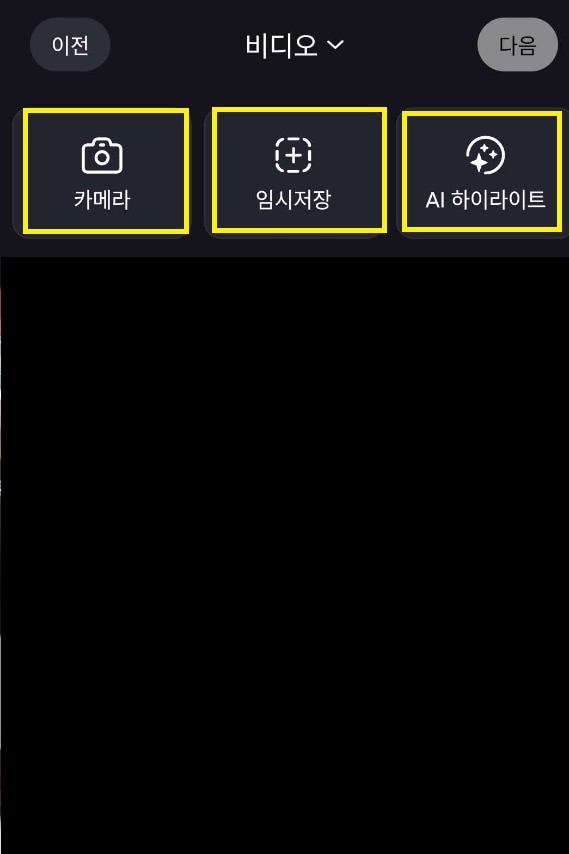
Step 3편집 기능 활용
네이버 클립 에디터에서는 기본적인 영상 편집 툴이 무료로 제공됩니다. 숏폼에 사용되는 편집 기능은 다음과 같은데요.
- 필터 효과: 색감 조정으로 감성 영상 완성
- 필터 효과: 색감 조정으로 감성 영상 완성
- 스티커 & 텍스트: 포인트 강조 및 재미 추가
- 배경 음악(BGM): 클립 분위기에 맞게 선택 가능
- 자르기 / 속도 조절: 중요한 장면만 짧게 잘라내거나 빠르게 재생
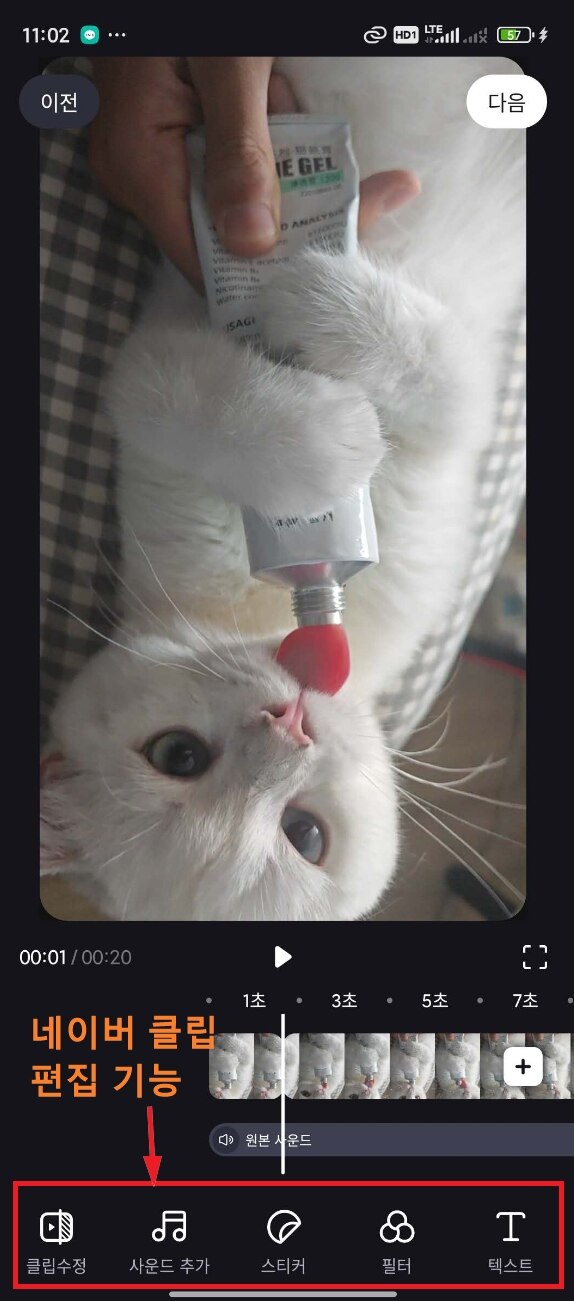
Step 4정보 스티커 추가✨
네이버 클립의 정보 스티커는 네이버 클립 만들기 단계에 추가할 수 있는 요소입니다. 이 스티커를 통해 시청자는 영상을 보면서 관련된 정보를 즉시 확인하거나 다른 서비스로 이동할 수 있도록 도와줍니다. 정보 스티커는 배너 스티커와 콘텐츠 스티커 총 7가지 유형이 제공됩니다.
- 쇼핑 스티커: 영상 속 상품 클릭 시 네이버 스마트스토어로 연결, 즉시 구매 유도에 효과적.
- 장소 스티커: 맛집이나 여행지 등 영상 속 장소 클릭 시 네이버 플레이스로 연결.
- 블로그 스티커: 영상과 관련된 블로그 글 연결로 추가 정보 제공.
- 뉴스 스티커: 이슈나 정보 영상에 활용, 관련 뉴스 기사 연결로 시청자의 이해도 상승.
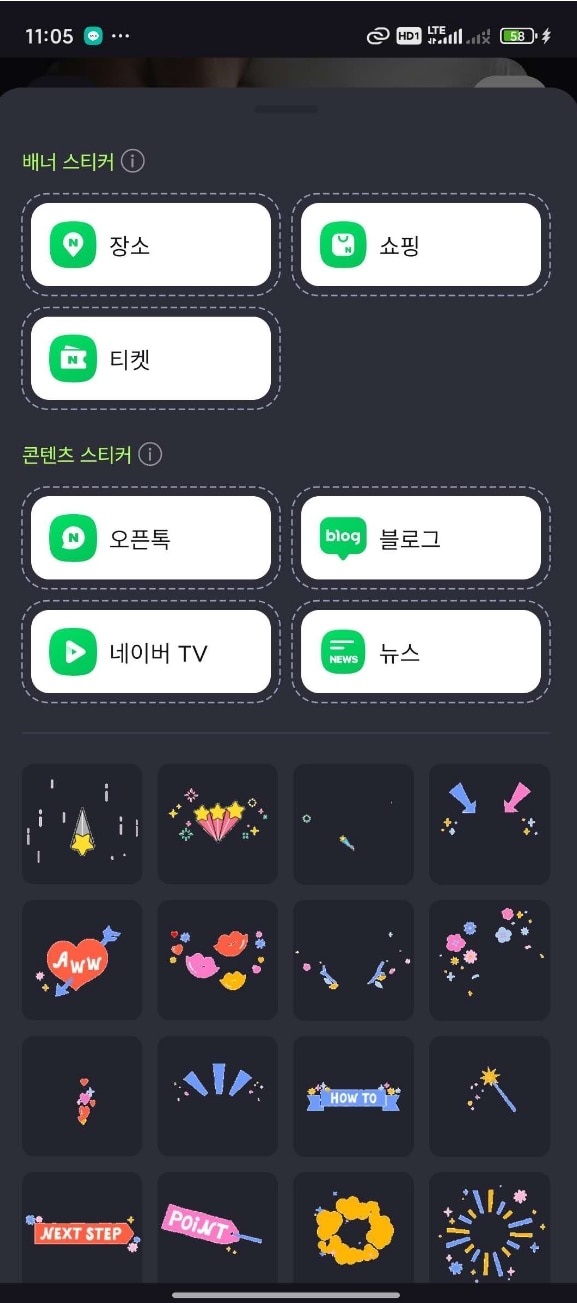
예를 들어 ‘쇼핑 스티커’를 추가할 경우, 배너 스티커에서 ‘쇼핑’을 클릭하고 추가할 상품을 검색하면 관련 상품이 나오는데요. 상품을 선택하면 자동으로 영상 왼쪽 하단에 스티커가 생성됩니다.
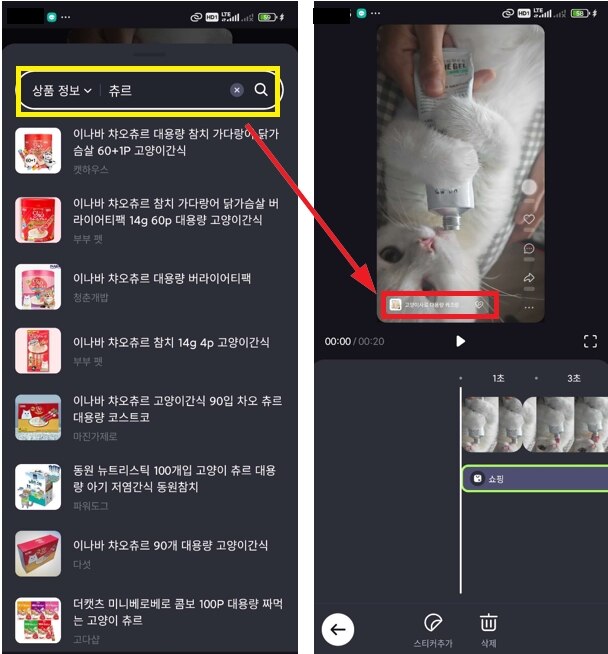
Step 5해시태그와 설명 입력 후 게시
영상 편집이 끝났다면 마지막 단계는 노출에 영향을 주는 메타정보 입력입니다.
- 제목/설명: 영상 내용을 간단히 요약 (검색 최적화를 위해 키워드 포함 권장)
- 해시태그 입력: 최대 20개까지 가능하며, 노출 알고리즘에 큰 영향 미침
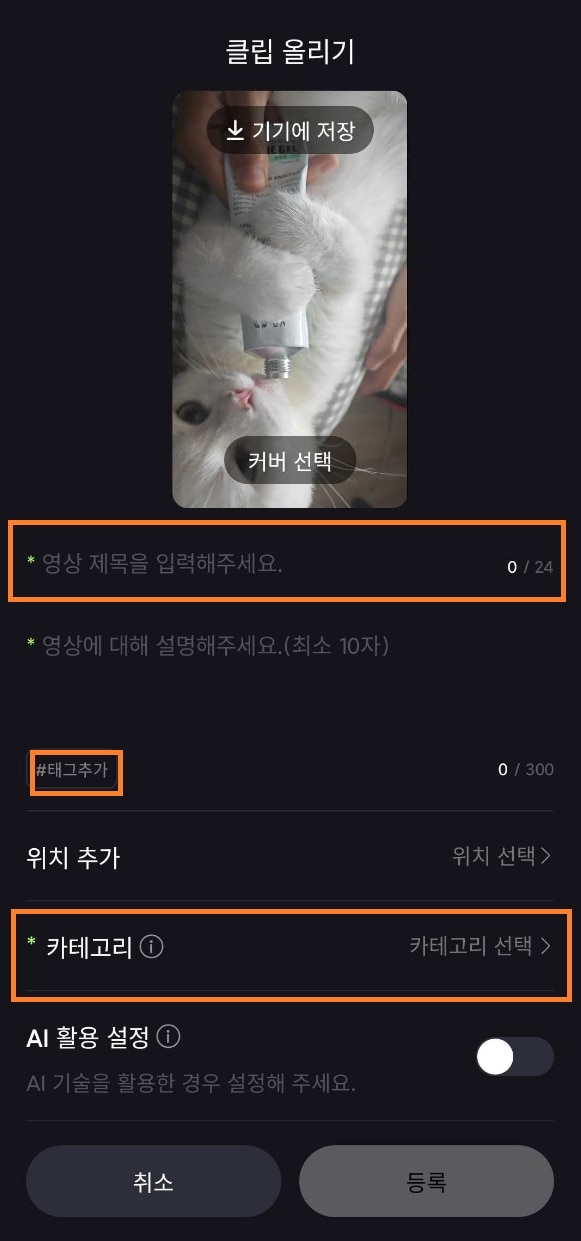
정리하자면 네이버 클립 만들기는 누구나 쉽게 시작할 수 있는 숏폼 제작 툴이지만, 해시태그나 키워드에 따라 노출과 반응이 극적으로 달라질 수 있습니다.
파트 3. Filmora AI로 만드는 고품질 네이버 클립, 효율성과 창의성의 결합
네이버 클립의 다양한 숏폼 영상 중 내 영상이 눈에 띄기 위해선 기본적인 편집 기능으로는 부족합니다. 짧고 임팩트 있는 구성과 고화질 완성도, 창의적인 연출이 인기있는 숏폼의 필수 요소입니다. 그렇다고 꼭 편집 전문가가 되어야 할까요? 아니요! Filmora AI 기능을 활용하면 초보자도 고퀄리티 네이버 클립을 손쉽게 만들 수 있어요. 지금부터 그 핵심 기능과 활용법을 하나씩 소개할게요!
1. 스마트 숏 클립
이미 만들어 놓은 긴 영상이 있다면 Filmora의 ‘스마트 숏 클립’ 기능으로 AI가 하이라이트를 골라 30초 클립으로 요약해줍니다. 핵심 장면만 추출하여 자동으로 컷 전환이 적용되고, ‘점프컷’ 등의 스타일을 자동으로 적용됩니다.
- 필모라 실행 후 ‘스마트 숏 클립’을 클릭합니다.
- 유튜브 동영상 URL을 복사하여 붙여넣거나 PC에 저장된 파일을 불러옵니다.
- 동영상 언어와 테마를 선택합니다. 주제에 맞는 템플릿을 클릭하면 더욱 전문적이고 네이버 클립 수익을 높일 수 있는 숏폼이 만들어 집니다. 하단의 ‘만들기’ 버튼을 누르면 필모라 AI가 숏 클립을 제작합니다.
- 완성된 영상을 네이버 TV에서 ‘영상 업로드’를 눌러 네이버 클립에 업로드합니다.
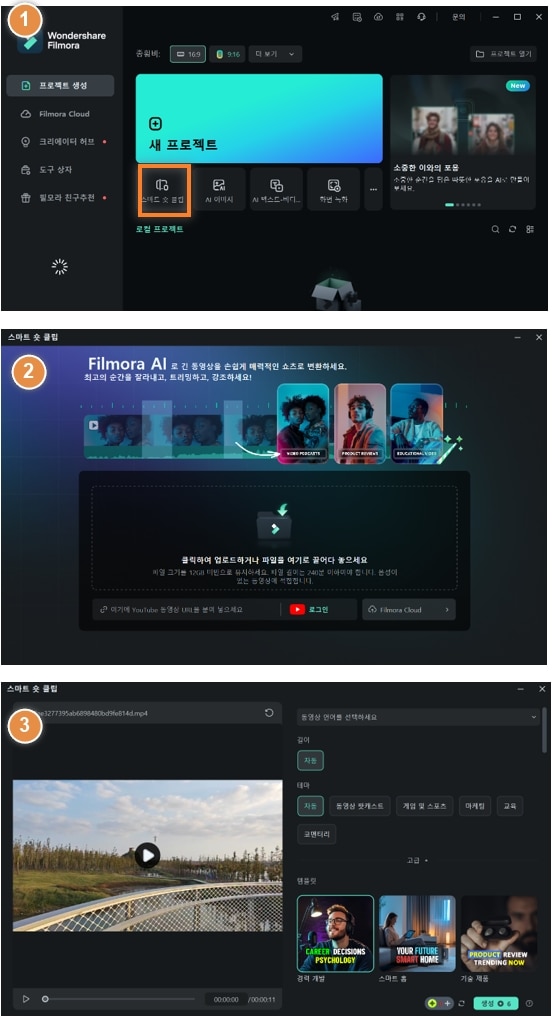
2. AI 자막 생성 (음성 텍스트 변환 STT)
자막이 없는 영상은 시청 이탈률이 굉장이 높습니다. 자막 달기가 귀찮은 분들도 Filmora의 AI 자막 생성 기능을 활용하면 영상 속 말하는 내용을 실시간으로 인식하고 자막이 자동으로 생성됩니다. 한국어 인식 정화도가 매우 높고 문장 단위로 자막 싱크 조절이 가능하기 때문에, 리뷰나 꿀팁 영상 등 말이 중심인 콘텐츠는 이 기능 하나로 완성도가 확 올라가죠.
- 필모라를 실행하고 영상을 불러옵니다.
- 마우스 오른쪽을 클릭하고 ‘스피치 투 텍스트’에서 영상 언어를 선택하고 ‘생성’을 누르면 자동으로 자막이 만들어 집니다.
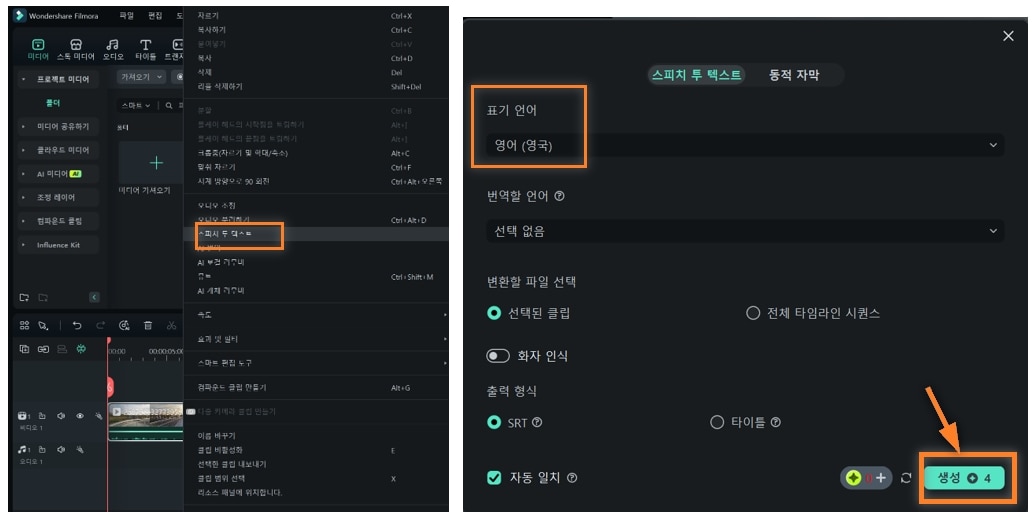
3. AI 썸네일 생성기로 클릭을 부르는 포인트 추출
네이버 클립에서도 썸네일은 클릭률을 결정하는 핵심입니다. Filmora AI 썸네일 생성기는 영상 속 인물의 가장 눈에 띄는 장면을 선택해 자동으로 썸네일을 추천하고 편집합니다.
- 필모라 상단의 ‘내보내기’> ‘썸네일 편집’을 클릭하세요.
- 필모라 AI가 자동으로 생성한 썸네일에서 마음에 드는 이미지를 찾아 사용할 수 있습니다.
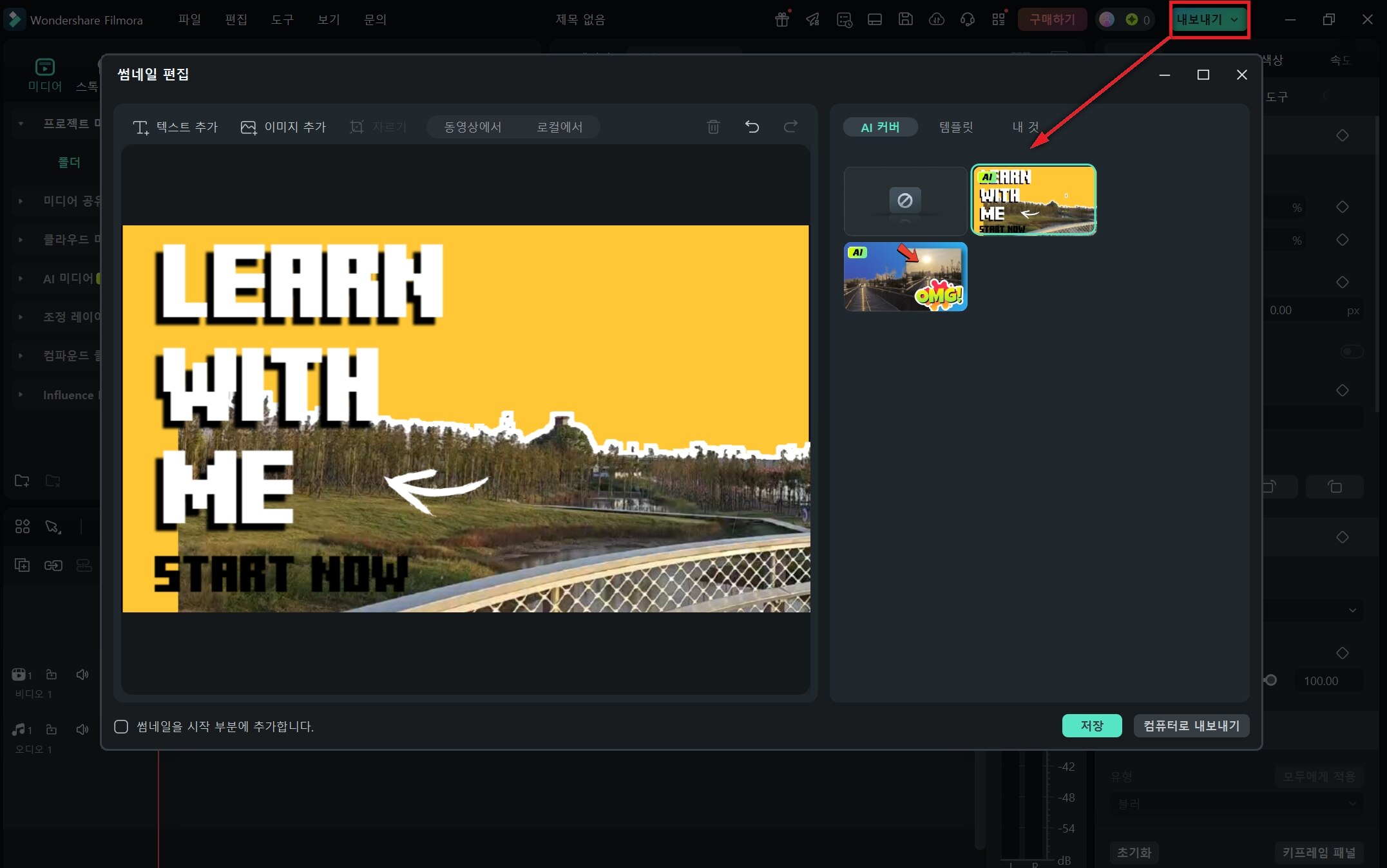
❓왜 Filmora가 네이버 클립 제작에 최적일까요?
- ✅ 100+ 고급 영상 편집 기능
컷 편집, 화면 분할, 색 보정, 자막 삽입 등 숏폼에 필요한 모든 기능을 손쉽게 제공해요. - ✅ 강력한 AI 기능 탑재
AI 텍스트로 영상 만들기, AI 썸네일 자동 생성, AI 스티커 자동 삽입 등 인공지능 기반 기능으로 편집 초보도 고퀄 영상을 빠르게 완성할 수 있어요. - ✅ 2.3M+ 크리에이티브 에셋
다양한 음악, 타이틀, 전환 효과, 필터가 있어 영상 분위기 잡기 딱 좋아요. - ✅워터마크 없이 내보내기
브랜딩에 방해 없는 깔끔한 영상 출력 가능, 단 유료 플랜에서만 가능합니다.
지금 바로 Fimora 14 플랜으로 업그레이드하고 다양한 혜택을 받아가세요!
파트 4. [보너스 팁] 효과적인 해시태그 활용 전략
네이버는 시즌별 캠페인이나 클립 챌린지를 운영하며, 공식 해시태그를 지정합니다. 이러한 해시태그를 활용하면 캠페인 전용 섹션에 노출될 가능성이 높아지며, 추천 알고리즘의 우선순위에 포함될 수 있어 초기 노출 확보에 유리합니다.
2. 콘텐츠 주제와 일치하는 해시태그 선택
사용자와 알고리즘 모두 영상 내용과 해시태그의 일치도를 중요하게 판단하기 때문에 콘텐츠의 핵심 키워드를 중심으로 정확한 주제 태그 설정이 필요합니다.
- 음식 콘텐츠 → #먹방, #간편레시피, #자취요리
- 뷰티 콘텐츠 → #여름쿨톤, #파운데이션추천 등
H5 18px:3. 인기 태그 + 세부 키워드 태그 혼합 구성
단순 인기 태그만 사용하면 경쟁률이 높아 검색 노출이 어렵습니다. 그렇기 때문에 대중적 태그와 틈새 세부 키워드를 조합하여 노출 가능성을 확장하는 것이 효과적입니다.
4. 적정 해시태그 개수 유지
과도한 해시태그 입력은 스팸으로 인식될 수 있으며, 알고리즘에 부정적 영향을 줄 수 있습니다. 10~12개 수준이 가장 자연스럽고 추천 알고리즘에도 노출될 가능성이 높습니다.
FAQs. 네이버 클립 만들기에 관한 궁금증
-
PC에서도 네이버 클립 만들기가 가능한가요?
현재 네이버 클립은 모바일 앱을 통해서만 제작 및 업로드가 가능합니다. -
네이버 클립 올리기 권장 길이는 어떻게 되나요?
네이버 클립의 영상 길이는 최대 60초이고, 15~30초 내외의 짧은 영상이 더 효과적입니다. -
네이버 클립 만들기에 수익화가 가능한가요?
네이버 클립 자체로는 직접적인 수익화 기능이 없지만, 클립 크리에이터 프로그램에 참여하면 활동비, 어워즈 상금, 광고 인센티브 등의 수익을 얻을 수 있습니다. -
네이버 클립 올리기를 블로그와 연동할 수 있나요?
네, 가능합니다. 블로그 글 작성 시 클립 영상을 삽입하면, 텍스트와 영상이 결합된 콘텐츠로 더 풍부한 정보를 제공할 수 있습니다.